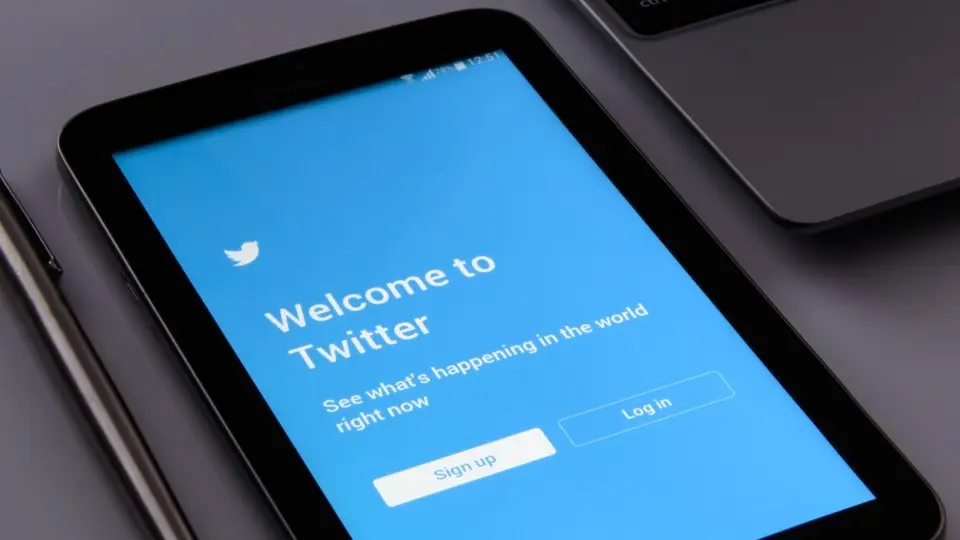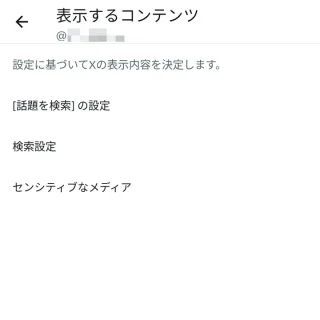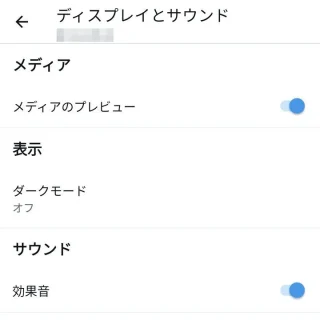X(Twitter)のツイートには[文章]に加え[写真(画像)]や[動画]を含めることができ、これらのメディアはツイートの表示時に小さく表示(プレビュー)されますが、この表示/非表示は設定によって切り替えることができます。
見たくないメディア
利用者の多いX(Twitter)では、自分が検索しなくともリツイートなどによって意図せず目にする機会も多くあります。中には自分にとって「見たくない」と思う過激なツイートもあるでしょう。
X(Twitter)では、そのようなツイートは自動的に表示されないようにすることが可能ですが、それでも表示されてしまう場合にはプレビュー表示の設定を切り替えると良いでしょう。
プレビュー表示は「センシティブな内容のみ」と「全てのプレビュー」で切り替えることができます。
センシティブな内容の表示を切り替えるやり方
Androidアプリを例としますが、Web版でも同様の操作が可能です。iPhoneアプリでは項目が無いのでWeb版より操作するようです。
- X(Twitter)より【(自分のアイコン)】をタップします。
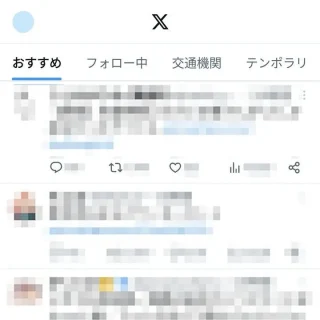
- サイドメニューの[設定とサポート]より【設定とプライバシー】をタップします。
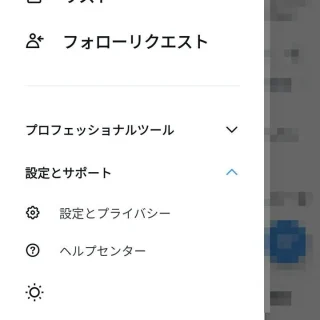
- 設定より【プライバシーと安全】>【表示するコンテンツ】をタップします。
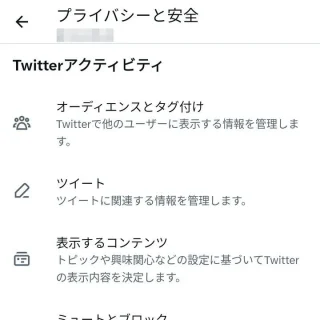
- 表示するコンテンツより【センシティブなメディア】をタップします。
Web版では【センシティブな内容を含む可能性のあるメディアを表示する】のチェックを切り替えます。
- 各項目をタップし【警告する】【すべて表示】【表示しない】を選択します。
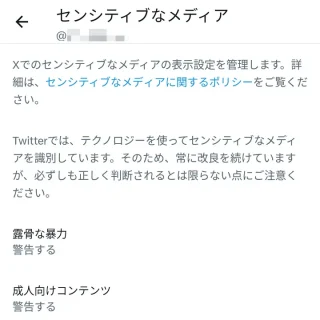
センシティブな内容の表示を切り替えるやり方は以上です。
メディアのプレビューを切り替えるやり方
Androidアプリを例とします。iPhoneアプリなど他の環境では文言などが異なる場合があります。
- 設定より【アクセシビリティ、表示、言語】をタップします。
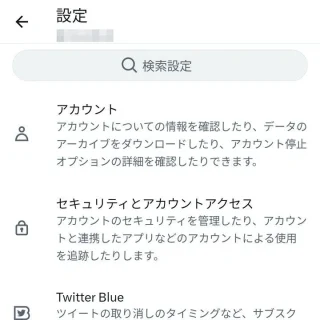
- [アクセシビリティ、表示、言語]より【表示(画面表示とサウンド)】をタップします。
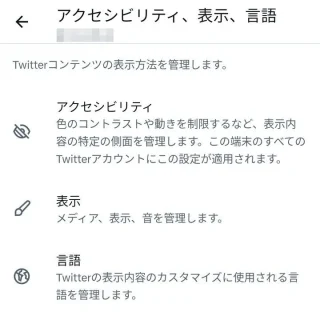
- ディスプレイとサウンド(画面表示とサウンド)より【メディアのプレビュー】のオン/オフを切り替えます。
Web版にはありませんが、データセーバーをオンにすることで代替になります。
メディアのプレビューを切り替えるやり方は以上です。